Αυτός ο οδηγός TechJunkie κάλυψε πώς μπορείτε να προσαρμόσετε το μενού Έναρξη των Windows 10. Εκτός από την προσθήκη νέων πλακιδίων σε αυτό, μπορείτε επίσης να προσθέσετε νέες συντομεύσεις φακέλων και αρχείων στη λίστα Όλες οι εφαρμογές στο μενού. Αυτός είναι ο τρόπος με τον οποίο μπορείτε να προσθέσετε νέες συντομεύσεις αρχείων και φακέλων στο μενού Έναρξη των Windows 10.
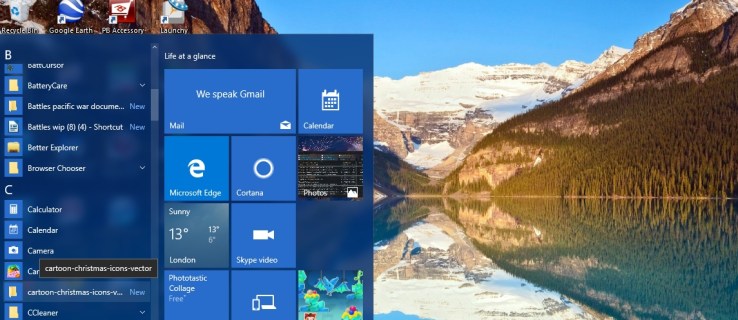
Αρχικά, ανοίξτε την Εξερεύνηση αρχείων. Στη συνέχεια, περιηγηθείτε στην ακόλουθη διαδρομή φακέλου ή τοποθεσία: C:ProgramDataMicrosoftWindowsStart MenuPrograms. Αυτό θα ανοίξει το φάκελο Προγράμματα του μενού Έναρξη στην Εξερεύνηση αρχείων όπως παρακάτω.
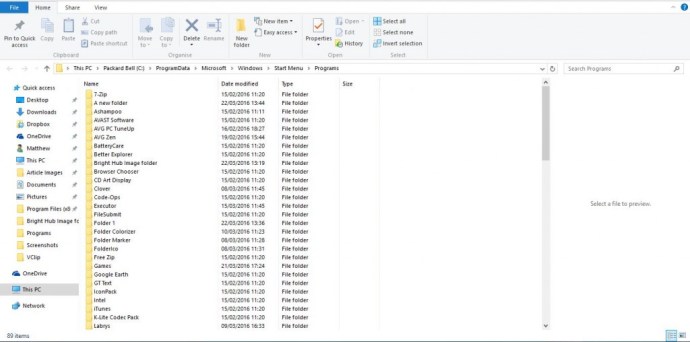
Για να προσθέσετε έναν φάκελο στο μενού Έναρξη, θα πρέπει να κάνετε δεξί κλικ στην επιφάνεια εργασίας και να επιλέξετε Νέος >Συντομώτερος δρόμος. Αυτό θα ανοίξει στη συνέχεια το παράθυρο στο πλάνο ακριβώς από κάτω. Επιλέγω Ξεφυλλίζω, επιλέξτε έναν φάκελο για προσθήκη στο μενού Έναρξη, πατήστε Επόμενο και μετά Φινίρισμα.
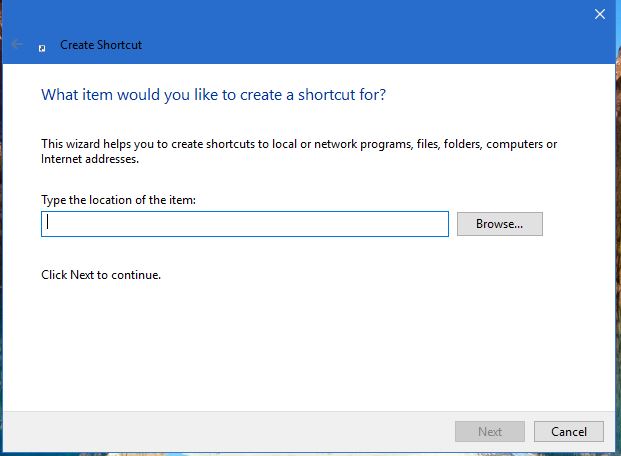
Τώρα θα πρέπει να σύρετε τη συντόμευση φακέλου στην επιφάνεια εργασίας στο μενού Έναρξη Φάκελος Προγράμματα (όχι υποφάκελος στο φάκελο) που είναι ανοιχτός στην Εξερεύνηση αρχείων επιλέγοντάς την και κρατώντας πατημένο το αριστερό κουμπί του ποντικιού. Στη συνέχεια, ενδέχεται να εμφανιστεί ένα παράθυρο Απαγόρευση πρόσβασης φακέλου προορισμού. Εάν συμβαίνει αυτό, πατήστε Να συνεχίσει σε αυτό το παράθυρο για να μετακινήσετε το φάκελο στο μενού Έναρξη.
Στη συνέχεια, όταν κάνετε κλικ στο μενού Έναρξη και Όλες οι εφαρμογές, θα πρέπει να βρείτε τον φάκελο που παρατίθεται στο ευρετήριο. Θα έχει το New δίπλα του για να τονίσει περαιτέρω ότι είναι μια νέα καταχώρηση στο μενού Έναρξη.
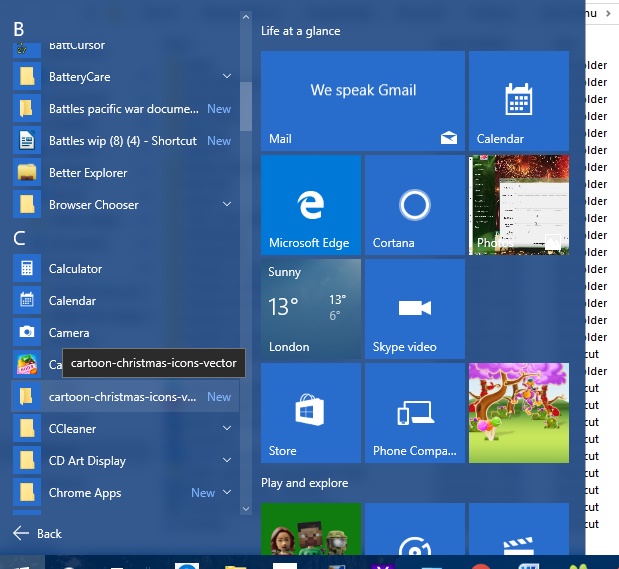
Για να προσθέσετε ένα νέο αρχείο ή έγγραφο, συντόμευση στο μενού Έναρξη, θα πρέπει να κάνετε δεξί κλικ σε ένα αρχείο στην Εξερεύνηση αρχείων για να ανοίξετε το μενού περιβάλλοντος. Στη συνέχεια επιλέξτε αντίγραφο από το μενού. Ανοιξε το C:ProgramDataMicrosoftWindowsStart MenuPrograms φάκελο ξανά και πατήστε το Επικόλληση συντόμευσης επιλογή στη γραμμή εργαλείων.
Όταν το πατήσετε, μπορεί να δηλώσει, "Τα Windows δεν μπορούν να δημιουργήσουν συντόμευση εδώ.» Εάν είναι έτσι, πατήστε το Ναί για να τοποθετήσετε τη συντόμευση στην επιφάνεια εργασίας. Στη συνέχεια, σύρετε αυτήν τη συντόμευση από την επιφάνεια εργασίας στο φάκελο "Προγράμματα" του μενού "Έναρξη" στην Εξερεύνηση αρχείων. Αυτό προσθέτει μια νέα συντόμευση εγγράφου στο μενού Έναρξη όπως παρακάτω.

Έτσι, μπορείτε να προσθέσετε νέες συντομεύσεις φακέλων και αρχείων στη λίστα Όλες οι εφαρμογές στο μενού Έναρξη. Στη συνέχεια, μπορείτε να ανοίξετε γρήγορα τους πιο βασικούς φακέλους και τα αρχεία σας από το μενού Έναρξη αντί για την Εξερεύνηση αρχείων.
